この記事は約2分で読めます。
本文は約1267文字です
GMOクラウドのネームサーバーやDNSレコードを変更する手順
GMOクラウドは、管理しているドメインのネームサーバーやDNSレコード(ゾーン情報)を変更することができます。
GMOクラウドでは、サーバーのコントロールパネルからネームサーバーやDNSレコードの変更はできません。
アカウントマネージャーから変更を行えます。
コントロールパネルは令和アップデートされて近代化されているのですが、アカウントマネージャーは平成のままで、とてもわかりにくい仕様となっています。
この記事では、GMOクラウドのアカウントマネージャーからネームサーバーやDNSレコードを変更する方法をメモしておきます。
この記事はGMOクラウドでドメインとサーバーをどちらも契約している人を対象にしています。
ネームサーバーを変更する
外見えにはアカウントマネージャーという名前になっていませんが、以下のリンクがログイン画面になります。
https://www.gmocloud.com/login/
お客様IDとパスワードでアカウントマネージャーにログインできます。
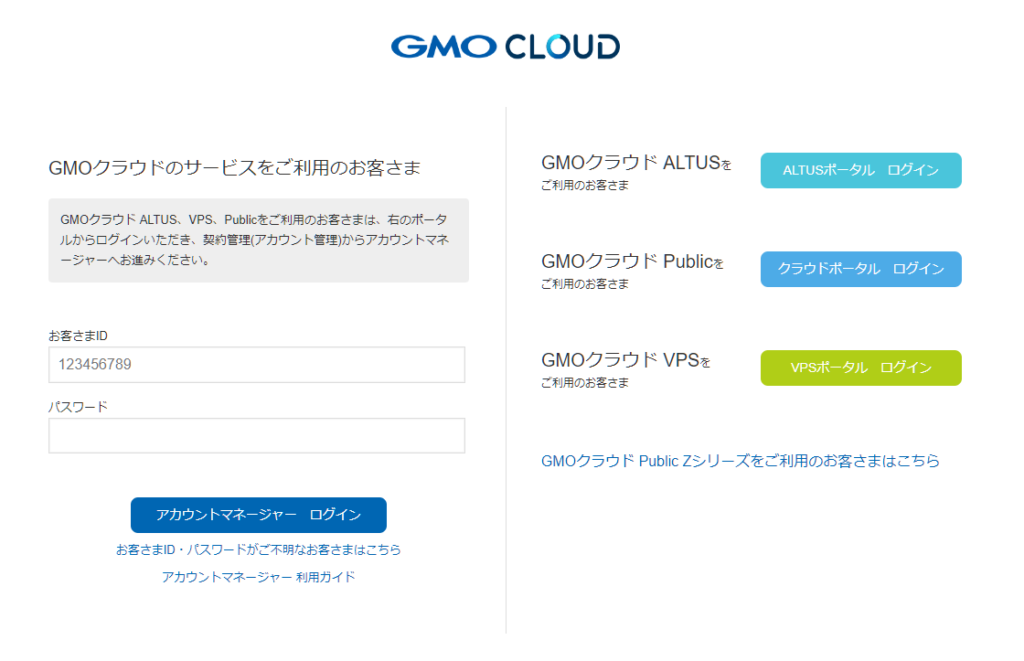
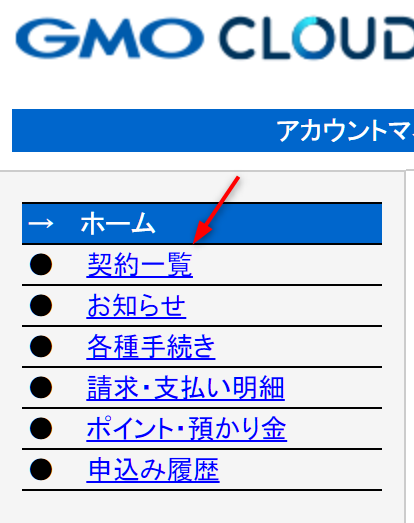
当たり前ですが、GMOクラウドで管理しているドメイン以外はネームサーバーを変更できません。
GMOクラウド以外で管理しているドメインの場合は、ドメインを管理している外部の管理画面から変更できるはずです。
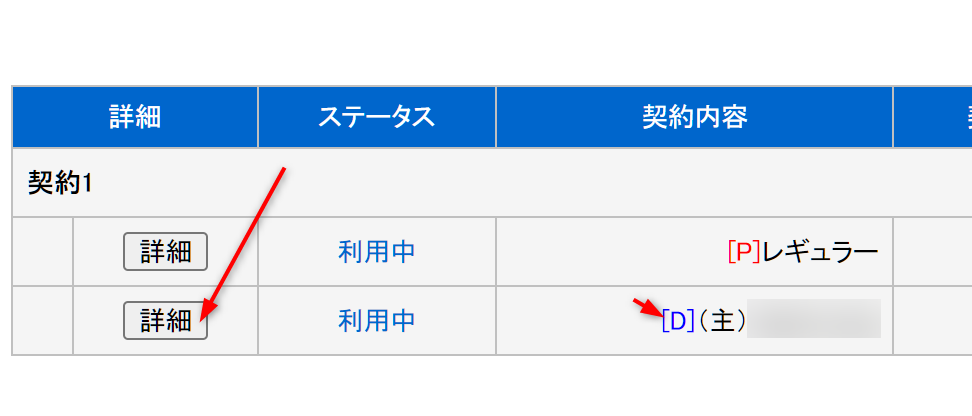
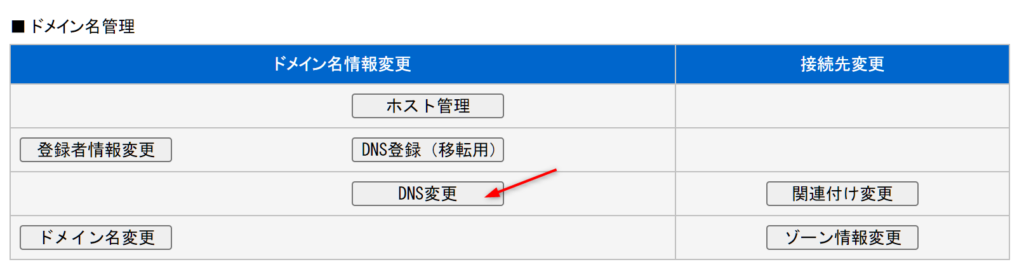
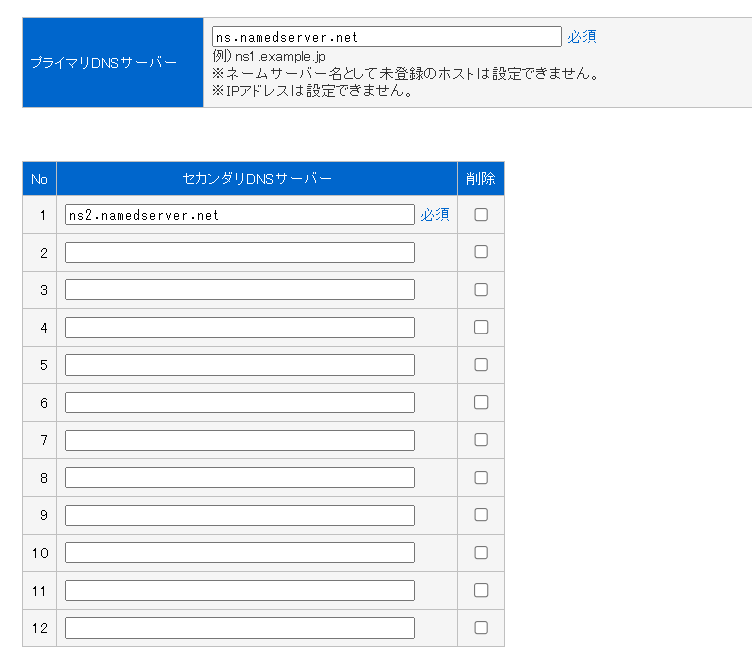
DNSレコードを変更する
外見えにはアカウントマネージャーという名前になっていませんが、以下のリンクがログイン画面になります。
https://www.gmocloud.com/login/
お客様IDとパスワードでアカウントマネージャーにログインできます。
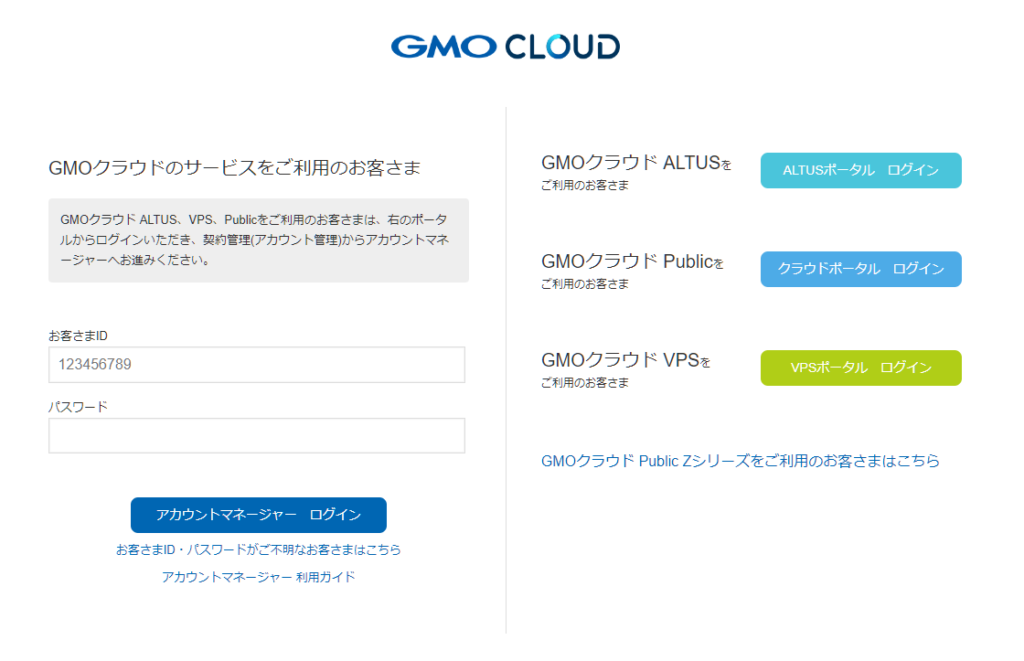
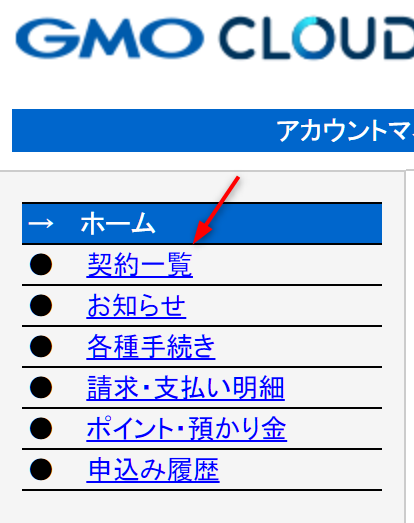
アカウントマネージャーはGMOクラウドで管理しているドメイン以外の操作はできないので、GMOクラウド以外で管理しているドメインの場合は、DNSレコードの変更はできません。
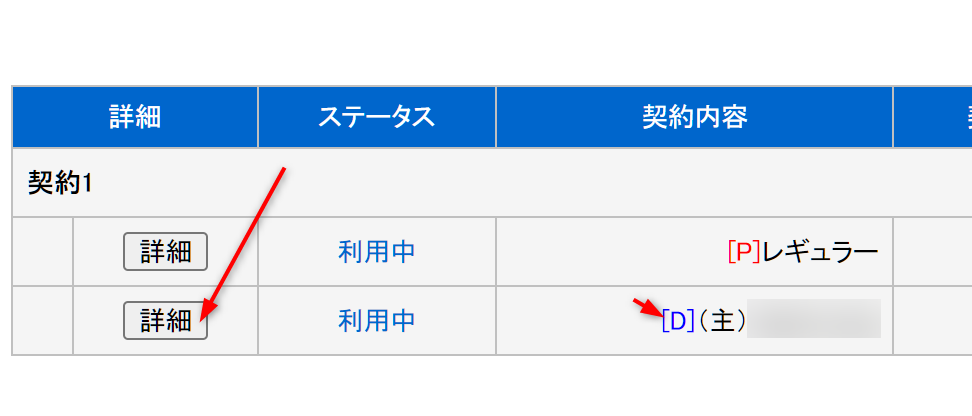
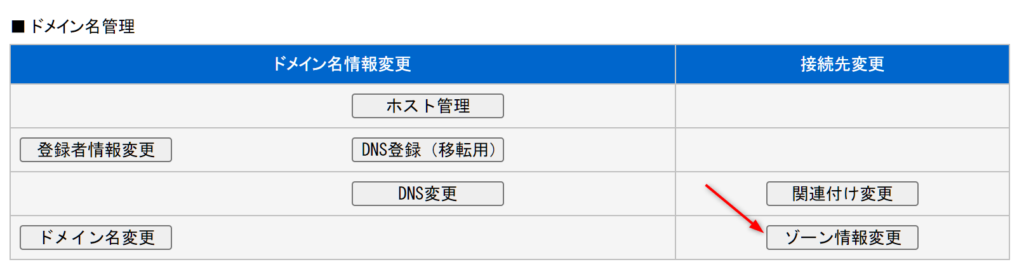
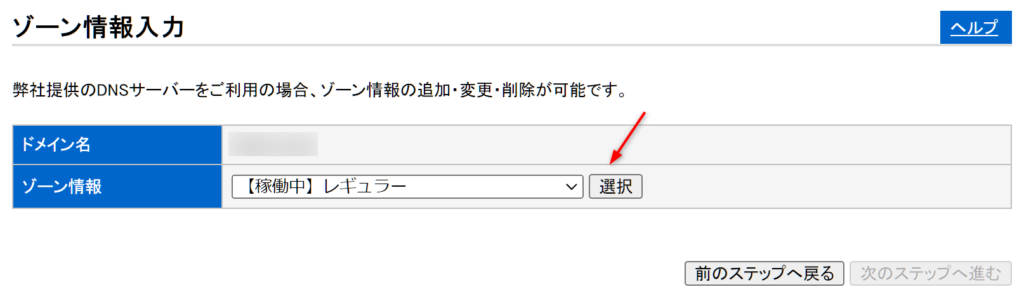
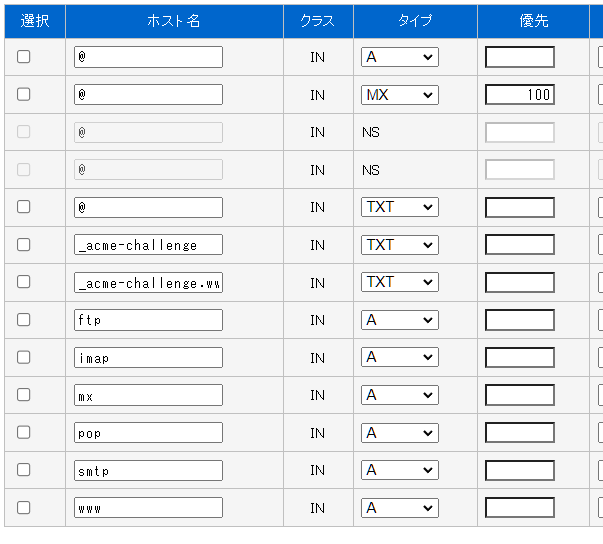
注意:アカウントマネージャーからの変更は営業時間のみ有効
GMOクラウドのアカウントマネージャーから変更を行った場合、担当者が間に入るため、担当者が不在になる営業時間外だと変更が即時反映されません。
日本時間の深夜に変更した場合、それが有効になるのは翌営業日になります。
急いで変更が必要な場合でも変更実施のタイミングによっては即時反映されないケースも出てきます。


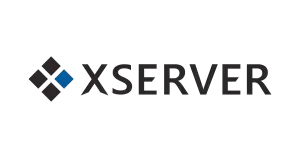




コメント